Excel VLOOKUP関数で大文字小文字を区別する方法
大文字・小文字を無視して検索してしまうため
意図した結果にならないことがあります。
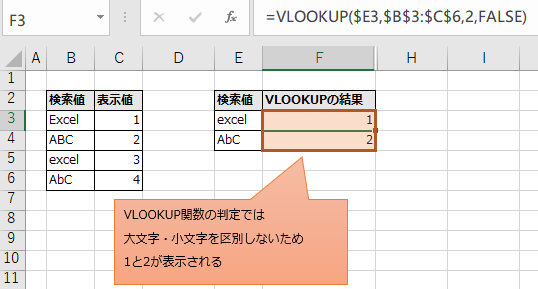
この記事ではその問題を解決する方法を紹介します。
手順
IF関数、SUMPRODUCT関数、EXACT関数、INDEX関数、ROW関数を利用します。
=IF(SUMPRODUCT(EXACT(検索範囲, 検索値)*1)>0,INDEX(表示項目の範囲,SUMPRODUCT(EXACT(検索範囲,検索値)*ROW(検索範囲))),"")
検索値はVLOOKUP関数の第1引数、検索範囲はVLOOKUP関数の第2引数(の1列のみ)、
表示項目の範囲はVLOOKUP関数の第3引数(列番号ではなく列範囲)と
考えると理解しやすいでしょう。
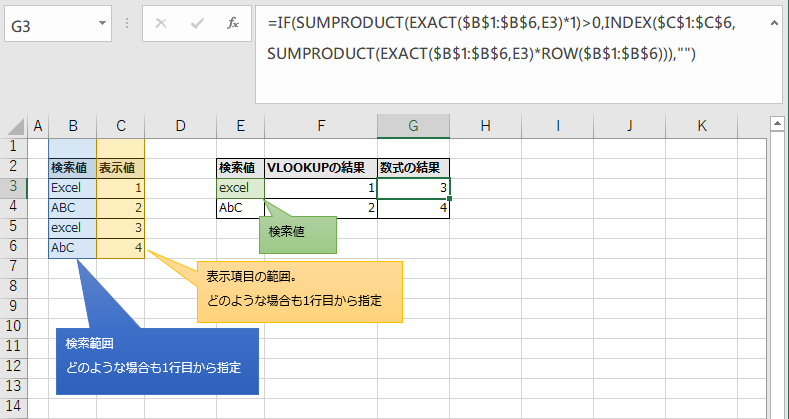
VLOOKUP関数やXLOOKUP関数ではこの場合、範囲は3行目から指定すれば良いですが
この数式では必ず1から指定する必要があります。
これにより大文字小文字を区別した検索が行われます。
数式の改善例(LET関数が使える場合)
2020年10月頃にMicrosoft(Office)365で追加された新機能のLET関数を利用すれば
検索範囲のセル指定の重複を除外することが可能です。
これによりセルアドレス指定が一か所になるため、
参照セルを変更する際に場合に変更する手間と間違えるリスクを減らすことが可能です。
=IF(
SUMPRODUCT(EXACT($B$1:$B$6, E3)*1)>0,
INDEX($C$1:$C$6,SUMPRODUCT(EXACT($B$1:$B$6,E3)*ROW($B$1:$B$6))),
""
)
↑改善前 ↓改善後(名前と改行、インデントは任意です)
=LET( 検索範囲,$B$1:$B$6, 表示項目の範囲,$C$1:$C$6, 検索値,E3, IF( SUMPRODUCT(EXACT(検索範囲,検索値)*1)>0, INDEX(表示項目の範囲,SUMPRODUCT(EXACT(検索範囲,検索値)*ROW(検索範囲))), "" ) )
表示項目の範囲は重複していないためLET関数で名前を付ける意味は低いですが、
セル範囲の意図を明確にするために名前をつけています。
Excelを効率的に習得したい方へ
当サイトの情報を電子書籍用に読み易く整理したコンテンツを
買い切り950円またはKindle Unlimited (読み放題) で提供中です。

Word-A4サイズ:1,400ページの情報量で
(実際のページ数はデバイスで変わります)
基本的な使い方、関数の解説(140種類)、
頻出テクニックと実用例(109種類)、
XLOOKUP関数、LET関数、シートビュー、LAMBDA関数、スピルなど便利な新機能を紹介。
体系的に学びたい方は是非ご検討ください。
アップデートなどの更新事項があれば随時反映しています。
なお購入後に最新版をダウンロードするには
Amazonへの問い合わせが必要です。